实验五 文本及目录相关命令的使用(三)
- 格式:doc
- 大小:32.50 KB
- 文档页数:2

一、实验目的1. 掌握目录复制命令的基本使用方法。
2. 熟悉目录复制命令的参数设置。
3. 理解目录复制命令在实际应用中的意义。
二、实验环境1. 操作系统:Windows 102. 操作界面:命令提示符3. 实验工具:Windows自带的命令行工具三、实验内容本次实验主要针对目录复制命令进行操作,具体包括:1. 目录复制命令的基本使用方法。
2. 目录复制命令的参数设置。
3. 目录复制命令的实际应用。
四、实验步骤1. 目录复制命令的基本使用方法(1)打开命令提示符:点击“开始”菜单,输入“cmd”并按回车键。
(2)切换到目标目录:使用“cd”命令切换到需要复制的目录。
(3)使用“xcopy”命令进行目录复制。
示例:```bashcd C:\source_directoryxcopy /s /e /i /c /q /h /r /y C:\source_directoryC:\destination_directory```解释:- `/s`:复制目录及其子目录。
- `/e`:复制目录和子目录,包括空目录。
- `/i`:如果目标不存在,则假定目标为目录。
- `/c`:即使出现错误,也继续复制。
- `/q`:不显示文件名,仅显示复制进度。
- `/h`:复制隐藏文件和系统文件。
- `/r`:覆盖只读文件。
- `/y`:不提示确认覆盖已存在的目标文件。
2. 目录复制命令的参数设置(1)设置复制目录时忽略子目录中的文件:```bashxcopy /s /e /i /c /q /h /r /y C:\source_directory C:\destination_directory /x```(2)设置复制目录时包含子目录中的文件:```bashxcopy /s /e /i /c /q /h /r /y C:\source_directory C:\destination_directory /x```(3)设置复制目录时包含隐藏文件和系统文件:```bashxcopy /s /e /i /c /q /h /r /y C:\source_directory C:\destination_directory /x /h```3. 目录复制命令的实际应用(1)将C:\source_directory目录及其子目录复制到C:\destination_directory目录下。
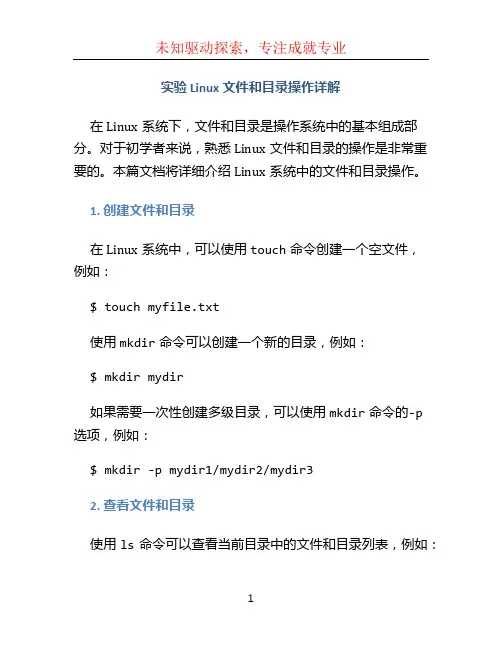
实验Linux文件和目录操作详解在Linux系统下,文件和目录是操作系统中的基本组成部分。
对于初学者来说,熟悉Linux文件和目录的操作是非常重要的。
本篇文档将详细介绍Linux系统中的文件和目录操作。
1. 创建文件和目录在Linux系统中,可以使用touch命令创建一个空文件,例如:$ touch myfile.txt使用mkdir命令可以创建一个新的目录,例如:$ mkdir mydir如果需要一次性创建多级目录,可以使用mkdir命令的-p 选项,例如:$ mkdir -p mydir1/mydir2/mydir32. 查看文件和目录使用ls命令可以查看当前目录中的文件和目录列表,例如:$ lsmyfile.txt mydir如果需要显示隐藏文件,可以使用ls命令的-a选项,例如:$ ls -a. .. .hiddenfile myfile.txt mydir使用cd命令可以切换当前目录,例如:$ cd mydir使用pwd命令可以查看当前所在的目录路径,例如:$ pwd/home/user/mydir使用cat命令可以查看文件的内容,例如:$ cat myfile.txtHello, this is my file.3. 复制、移动和重命名文件和目录使用cp命令可以复制文件或目录,例如:$ cp myfile.txt myfile_copy.txt$ cp -r mydir mydir_copy使用mv命令可以移动文件或目录,例如:$ mv myfile.txt /tmp/myfile.txt$ mv mydir /tmp/mydir使用mv命令还可以重命名文件或目录,例如:$ mv myfile.txt newname.txt4. 删除文件和目录使用rm命令可以删除文件,例如:$ rm myfile.txt使用rm命令的-r选项可以递归删除目录及其内容,例如:$ rm -r mydir5. 修改文件和目录的权限使用chmod命令可以修改文件或目录的权限,例如:$ chmod 755 myfile.txt$ chmod 755 mydir其中,755是权限的数字表示形式,表示文件所有者具有读、写、执行权限,其他用户具有读、执行权限。
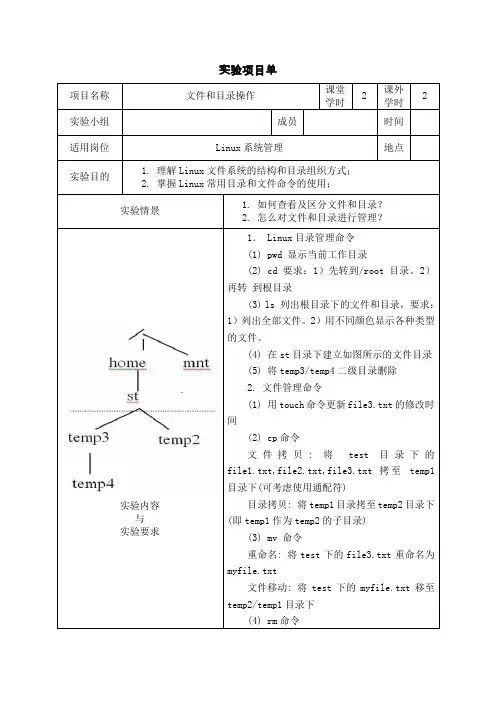
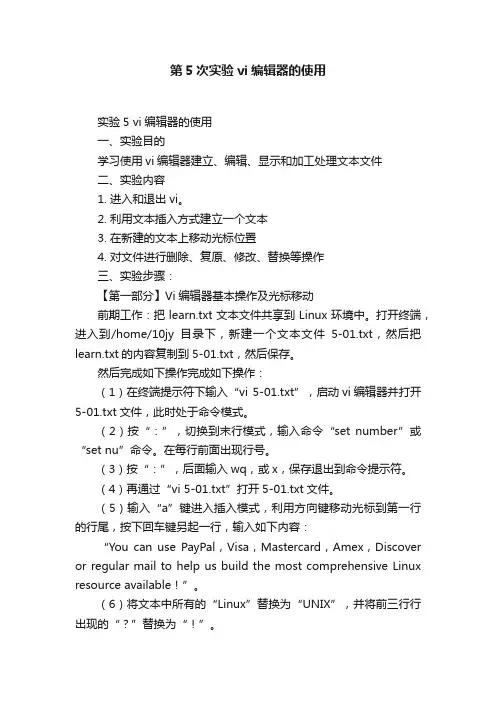
第5次实验vi编辑器的使用实验5 vi编辑器的使用一、实验目的学习使用vi编辑器建立、编辑、显示和加工处理文本文件二、实验内容1. 进入和退出vi。
2. 利用文本插入方式建立一个文本3. 在新建的文本上移动光标位置4. 对文件进行删除、复原、修改、替换等操作三、实验步骤:【第一部分】Vi编辑器基本操作及光标移动前期工作:把learn.txt文本文件共享到Linux环境中。
打开终端,进入到/home/10jy目录下,新建一个文本文件5-01.txt,然后把learn.txt的内容复制到5-01.txt,然后保存。
然后完成如下操作完成如下操作:(1)在终端提示符下输入“vi 5-01.txt”,启动vi编辑器并打开5-01.txt文件,此时处于命令模式。
(2)按“:”,切换到末行模式,输入命令“set number”或“set nu”命令。
在每行前面出现行号。
(3)按“:”,后面输入wq,或x,保存退出到命令提示符。
(4)再通过“vi 5-01.txt”打开5-01.txt文件。
(5)输入“a”键进入插入模式,利用方向键移动光标到第一行的行尾,按下回车键另起一行,输入如下内容:“You can use PayPal,Visa,Mastercard,Amex,Discover or regular mail to help us build the most comprehensive Linux resource available!”。
(6)将文本中所有的“Linux”替换为“UNIX”,并将前三行行出现的“?”替换为“!”。
提示:在插入模式下按“Esc”键,再按“:”键,进入末行模式。
在“:”后输入“%s /Linux/UNIX/g”,按回车确认,即可完成把“Linux”替换成“UNIX”。
(参考教材P80)在末行模式下“:”后输入“1, 3,s/?/!”,即可把“?”替换成“!”。
(7)删除文件中第3行和第4行,然后恢复删除,不保存当前的操作退出vi。
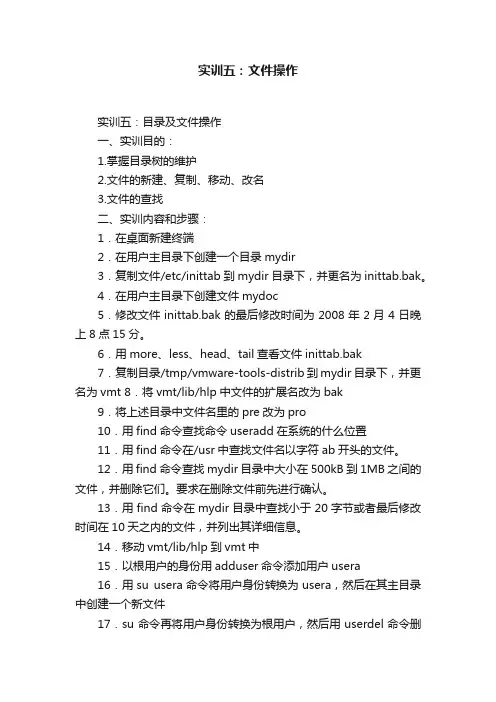
实训五:文件操作
实训五:目录及文件操作
一、实训目的:
1.掌握目录树的维护
2.文件的新建、复制、移动、改名
3.文件的查找
二、实训内容和步骤:
1.在桌面新建终端
2.在用户主目录下创建一个目录mydir
3.复制文件/etc/inittab到mydir目录下,并更名为inittab.bak。
4.在用户主目录下创建文件mydoc
5.修改文件inittab.bak的最后修改时间为2008年2月4日晚上8点15分。
6.用more、less、head、tail查看文件inittab.bak
7.复制目录/tmp/vmware-tools-distrib到mydir目录下,并更名为vmt 8.将vmt/lib/hlp中文件的扩展名改为bak
9.将上述目录中文件名里的pre改为pro
10.用find命令查找命令useradd在系统的什么位置
11.用find命令在/usr中查找文件名以字符ab开头的文件。
12.用find命令查找mydir目录中大小在500kB到1MB之间的文件,并删除它们。
要求在删除文件前先进行确认。
13.用find命令在mydir目录中查找小于20字节或者最后修改时间在10天之内的文件,并列出其详细信息。
14.移动vmt/lib/hlp到vmt中
15.以根用户的身份用adduser命令添加用户usera
16.用su usera命令将用户身份转换为usera,然后在其主目录中创建一个新文件
17.su命令再将用户身份转换为根用户,然后用userdel命令删
除用户usera
18.用find命令查找出作废用户产生的文件,并将其删除19.删除mydir目录。
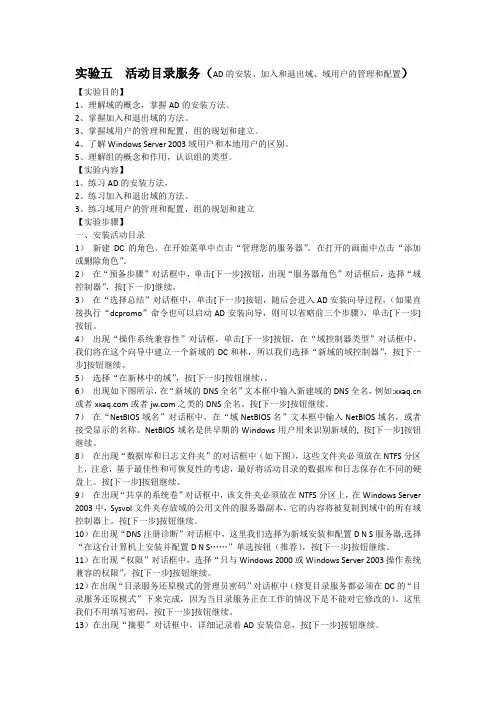
实验五活动目录服务(AD的安装、加入和退出域、域用户的管理和配置)【实验目的】1、理解域的概念,掌握AD的安装方法。
2、掌握加入和退出域的方法。
3、掌握域用户的管理和配置,组的规划和建立。
4、了解Windows Server 2003域用户和本地用户的区别。
5、理解组的概念和作用,认识组的类型。
【实验内容】1、练习AD的安装方法,2、练习加入和退出域的方法。
3、练习域用户的管理和配置,组的规划和建立【实验步骤】一、安装活动目录1)新建DC的角色。
在开始菜单中点击“管理您的服务器”,在打开的画面中点击“添加或删除角色”。
2)在“预备步骤”对话框中,单击[下一步]按钮,出现“服务器角色”对话框后,选择“域控制器”,按[下一步]继续。
3)在“选择总结”对话框中,单击[下一步]按钮,随后会进入AD安装向导过程,(如果直接执行“dcpromo”命令也可以启动AD安装向导,则可以省略前三个步骤),单击[下一步]按钮。
4)出现“操作系统兼容性”对话框,单击[下一步]按钮,在“域控制器类型”对话框中,我们将在这个向导中建立一个新域的DC和林,所以我们选择“新域的域控制器”,按[下一步]按钮继续。
5)选择“在新林中的域”,按[下一步]按钮继续,。
6)出现如下图所示,在“新域的DNS全名”文本框中输入新建域的DNS全名,例如: 或者或者之类的DNS全名。
按[下一步]按钮继续。
7)在“NetBIOS域名”对话框中,在“域NetBIOS名”文本框中输入NetBIOS域名,或者接受显示的名称。
NetBIOS域名是供早期的Windows用户用来识别新域的, 按[下一步]按钮继续。
8)在出现“数据库和日志文件夹”的对话框中(如下图),这些文件夹必须放在NTFS分区上,注意,基于最佳性和可恢复性的考虑,最好将活动目录的数据库和日志保存在不同的硬盘上。
按[下一步]按钮继续。
9)在出现“共享的系统卷”对话框中,该文件夹必须放在NTFS分区上,在Windows Server 2003中,Sysvol文件夹存放域的公用文件的服务器副本,它的内容将被复制到域中的所有域控制器上。

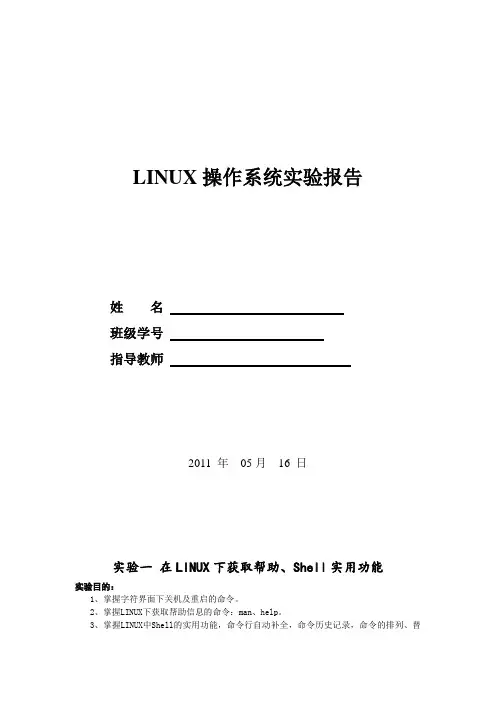
LINUX操作系统实验报告姓名班级学号指导教师2011 年05月16 日实验一在LINUX下获取帮助、Shell实用功能实验目的:1、掌握字符界面下关机及重启的命令。
2、掌握LINUX下获取帮助信息的命令:man、help。
3、掌握LINUX中Shell的实用功能,命令行自动补全,命令历史记录,命令的排列、替换与别名,管道及输入输出重定向.实验内容:1、使用shutdown命令设定在30分钟之后关闭计算机.2、使用命令“cat /etc/cron.daliy"设置为别名named,然后再取消别名。
3、使用echo命令和输出重定向创建文本文件/root/nn,内容是hello,然后再使用追加重定向输入内容为word.4、使用管道方式分页显示/var目录下的内容。
5、使用cat显示文件/etc/passwd和/etc/shadow,只有正确显示第一个文件时才显示第二个文件.实验步骤及结果:1.用shutdown命令安全关闭系统,先开机在图形界面中右击鼠标选中新建终端选项中输入命令Shutdown -h 302、使用命令alias将/etc/cron.daliy文件设置为别名named,左边是要设置的名称右边是要更改的文件。
查看目录下的内容,只要在终端输入命令即可。
取消更改的名称用命令unalias 命令:在命令后输入要取消的名称,再输入名称。
3.输入命令将文件内容HELLO重定向创建文本文件/root/nn,然后用然后再使用追加重定向输入内容为word。
步骤与输入内容HELLO一样,然后用命令显示文件的全部内容。
4。
使用命令ls /etc显示/etc目录下的内容,命令是分页显示。
“|”是管道符号,它可以将多个命令输出信息当作某个命令的输入.5实验二文件和目录操作命令实验目的:1、掌握LINUX下文件和目录的操作命令,如pwd、cd、ls、touch、mkdir、rmdir、cp、mv、rm等。
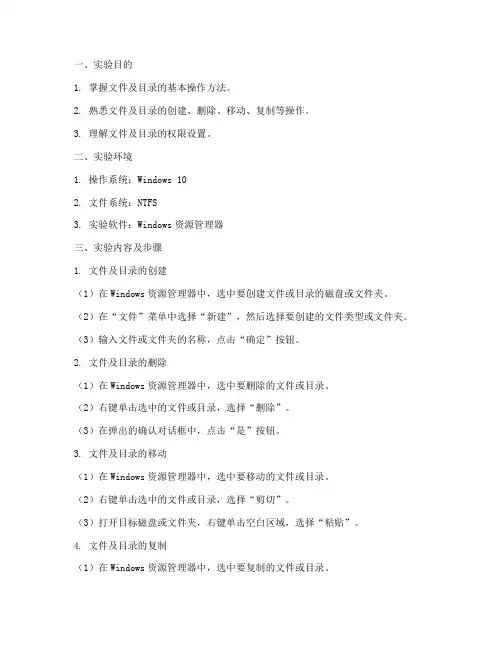
一、实验目的1. 掌握文件及目录的基本操作方法。
2. 熟悉文件及目录的创建、删除、移动、复制等操作。
3. 理解文件及目录的权限设置。
二、实验环境1. 操作系统:Windows 102. 文件系统:NTFS3. 实验软件:Windows资源管理器三、实验内容及步骤1. 文件及目录的创建(1)在Windows资源管理器中,选中要创建文件或目录的磁盘或文件夹。
(2)在“文件”菜单中选择“新建”,然后选择要创建的文件类型或文件夹。
(3)输入文件或文件夹的名称,点击“确定”按钮。
2. 文件及目录的删除(1)在Windows资源管理器中,选中要删除的文件或目录。
(2)右键单击选中的文件或目录,选择“删除”。
(3)在弹出的确认对话框中,点击“是”按钮。
3. 文件及目录的移动(1)在Windows资源管理器中,选中要移动的文件或目录。
(2)右键单击选中的文件或目录,选择“剪切”。
(3)打开目标磁盘或文件夹,右键单击空白区域,选择“粘贴”。
4. 文件及目录的复制(1)在Windows资源管理器中,选中要复制的文件或目录。
(2)右键单击选中的文件或目录,选择“复制”。
(3)打开目标磁盘或文件夹,右键单击空白区域,选择“粘贴”。
5. 文件及目录的权限设置(1)在Windows资源管理器中,选中要设置权限的文件或目录。
(2)右键单击选中的文件或目录,选择“属性”。
(3)在弹出的属性对话框中,切换到“安全”标签页。
(4)点击“编辑”按钮,添加或修改用户或组权限。
(5)设置完成后,点击“确定”按钮。
四、实验结果与分析1. 通过实验,成功创建了文件和目录,并掌握了创建的方法。
2. 通过实验,学会了删除文件和目录的方法,并了解了删除的注意事项。
3. 通过实验,掌握了文件和目录的移动和复制方法,提高了文件管理的效率。
4. 通过实验,了解了文件和目录的权限设置方法,提高了文件的安全性。
五、实验总结本次实验通过实际操作,掌握了文件及目录的基本操作方法,提高了文件管理能力。
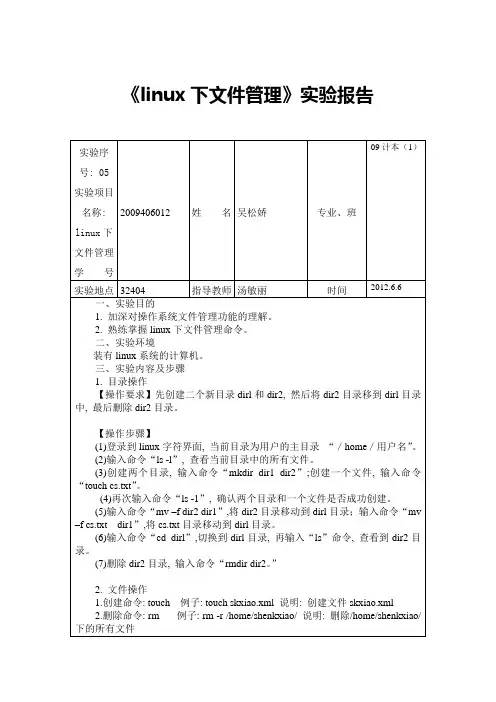
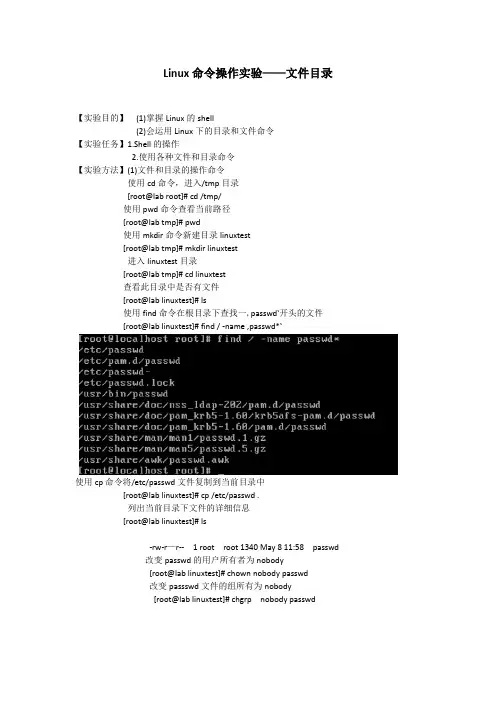
Linux命令操作实验——文件目录【实验目的】(1)掌握Linux的shell(2)会运用Linux下的目录和文件命令【实验任务】1.Shell的操作2.使用各种文件和目录命令【实验方法】(1)文件和目录的操作命令使用cd命令,进入/tmp目录[root@lab root]# cd /tmp/使用pwd命令查看当前路径[root@labtmp]# pwd使用mkdir命令新建目录linuxtest[root@labtmp]# mkdirlinuxtest进入linuxtest目录[root@labtmp]# cdlinuxtest查看此目录中是否有文件[root@lablinuxtest]# ls使用find命令在根目录下查找一‚passwd‛开头的文件[root@lablinuxtest]# find / -name ‚passwd*‛使用cp命令将/etc/passwd文件复制到当前目录中[root@lablinuxtest]# cp /etc/passwd .列出当前目录下文件的详细信息[root@lablinuxtest]# ls-rw-r—r-- 1 root root 1340 May 8 11:58 passwd改变passwd的用户所有者为nobody[root@lablinuxtest]# chown nobody passwd改变passswd文件的组所有为nobody[root@lablinuxtest]# chgrp nobodypasswd(2)shell的使用<1>检查系统当前运行的shell版本:[root@lab root]# echo $SHELL<2>从当前shell下切换到csh:[root@lab root]# csh退出csh,回到bash:[root@lab root]# exit<3>在系统的根目录下寻找文件文件名第一个字符为任意字符,后面是asswd的文件[root@lab root]# find / -name "?asswd"列出/etc目录下的所有以.conf结尾的文件:[root@lab root]# ls /etc/*.conf列出/etc目录下的特定文件。
实验五文本及目录相关命令的使用实验五文本及目录相关命令的使用(三)上机实验内容:打开终端后在[root@localhost ~]#后面输入自己名字1、默认权限练习i)查看当前用户的默认权限设置情况umaskii)在当前目录下创建一个新的文件和一个新的目录,查看该目录的操作权限touch test1 ;mkdir otest1 (这是一个综合命令)ll test1 ;ls -ld otest1(这是一个综合命令)iii)在当前用户的基础默认权限中取消群组用户的写权限,同时也取消他人的全部权限umask 026iv)新建一个文本文件和一个目录,查看它们的属性设置,比较其与没有改变默认权限设置前创建的同类文件的权限差异touch test2 ; mkdir otest2ll test2 ;ls -ld otest2v)将默认权限改为原值umask 0022、隐藏属性练习i)查看上一个练习中修改完默认权限后新建的文件和目录的隐藏属性lsattr test2 ii)将上一个练习中创建的文本文件设置为只可追加不可删除数据chattr +a test1 iii)将上一个练习中创建的文本文件设置为不可修改chattr +i test13、特殊权限练习i)在普通用户家目录中新建一个目录testdir.Cd /home/userMkdir testdirii)将文件/bin/ls文件复制到当前目录中,同时将其名称改为myls;cp /bin/ls myls iii)查看文件myls和目录testdir的当前特殊权限ll myls ;ls -ld testdiriv)为文件myls加上SGID权限chmod 4755 mylsv)为目录testdir加上SBit权限chmod 1775 testdirvi)再次查看文件myls和目录testdir的当前特殊权限,观察与前次结果有何不同ll myls ;ls -ld testdirvii)查看文件myls和目录testdir的文件类型file myls testdir viii)将文件myls和目录testdir的特殊权限恢复为原值chmod 755 mylschmod 775 testdir(有兴趣的同学,可以把课本194页中的情景模拟题自己练习一下,体会一下特殊权限在实际中的应用)4、搜索指令练习i)查询ls和reboot指令的默认搜索路径,要求分别查询其默认第一个匹配路径与全部可匹配路径cd ~which ls which -a lswhich reboot which -a rebootii)查询系统中文件名称含有bashrc的所有文件locate '*bashrc*' iii)查询/home目录下所有文件名称为testfile的文件find /home -name 'testfile' (因为我们的/home下没有相关文件,所以没找到,可以自己新建几个)iv)查询系统根目录下三天前曾访问的所有文件find / -atime 3v)查询/home目录下所有大小大于100的文件Find /home -size +100vi)查询/home目录下为用户root(id号码为0)所有的文件find /home -user rootvii)在/etc目录下查找所有以rc开头的文件名且2分钟内被访问过的文件find /home -name 'rc*' -amin -2(因为我们的/home下没有相关名称文件,所以没找到,可以自己新建几个)。
河南师范大学综合性、设计性实验项目简介学院名称(公章):软件学院学年 2014 - 2015 第 1 学期填表日期: 2014 年 10 月 29 日实验课程名称Linux操作系统实验项目名称文件与目录操作命令实验项目性质1、综合性 2、设计性主讲教师袁培燕开课年级2012级开课专业Java 实验地点过街楼B区开课日期2014.09.01开课时间1—18周一、实验内容:(1)用root账号登录到终端,使用pwd命令查看当前目录(2)用cd命令将当前目录切换到“/”目录下(3)使用ls明令查看Linux的目录结构,了解各目录存放与系统相关的件(4)使用 cat、more、head、tail等命令显示 /etc/inittab文件内容1)C at显示文件内容2)M ore 3)H ead 4)T ail(5)使用grep 命令在/etc/inittab 文件中查询“initdefault”字符串在查找initdefault时,没有查到以为是输入有误,所以在文件里找到有main ,所以进行检验,结果正确!!!故得出结论——文件中没有initdefault 这个单词(6)使用find 和locate 命令查找 /目录下所以main 开头的文件,并显示这些文件的内容(7)使用 cp 命令将/etc目录下的inittab文件拷贝到/root目录下(8)使用 sort 和uniq 命令对 /root目录下的inittab文件排序后输出其结果SortUniq(9)统计inittab文件的字节数、行数、字数(10)用mkdir命令在/root目录下创建一个test目录(11)用cp命令将/etc目录及其下所有内容复制到test目录下(12)使用cd和ls查看/root/test/etc 下的内容(13)将test目录改名为test2(14)删除test21)需要一步一步确认2)无需确认,一次性删除()二、实验分析与总结通过文件与目录操作命令的实验,对shell命令有一定的了解,但是在实际操作过程中,有些命令的熟练程度不是很好,所以存在一定的小问题。
实验五常用网络命令的使用一、实验目的(1)了解系统网络命令及其所代表的含义,以及所能对网络进行的操作。
(2)通过网络命令了解网络状态,并利用网络命令对网络进行简单的操作。
二、实验环境PC 机,windows 操作系统,局域网三、实验内容和要求(1)利用ping 命令检测网络连通性(2)利用ipconfig命令查看本机的网络配置信息(3)使用地址解析命令arp显示“地址解析协议(ARP)”缓存中的项目。
(4)使用tracert命令显示IP 地址与物理地址之间的转换表。
(5)使用netstat命令可查看当前网络连接的详细信息。
四、理论知识1. 通过ping命令检测网络故障(1) 命令格式:ping [-t] [-a] [-n count] [-l size] [-f] [-i TTL] [-v TOS][-r count] [-s count] [[-j host-list] | [-k host-list]] [-w timeout] target_name(2) 参数的含义如下表所示。
查看ping的相关帮助信息,可在命令行提示符下键入“ping/?”2. ipconfig命令ipconfig是Windows操作系统中用于查看主机的IP配置命令,其显示信息中还包括主机网卡的MAC 地址信息。
该命令还可释放动态获得的IP地址并启动新一次的动态IP分配请求。
(1) 命令格式:ipconfig [/all|/release[adapter]|/renew[adapter]|/flushdns|/registerdns|/displaydns|/showclassid adapter| /setclassid adapter [classid] ](其中的adapter代表的是连接名。
查看ipconfig的相关帮助信息,可在命令行提示符下键入“ipconfig/?”)(2) 参数的含义如下表所示。
示例如下:a) 输入ipconfig时,显示简略的网络连接信息b) 输入ipconfig /all时,显示详细的网络连接信息c) 输入ipconfig /renew时,更新所有地址获取方式DHCP的网络连接的IP地址d) 输入ipconfig /renew EL*时,更新所有以EL开头的地址获取方式DHCP的网络连接的IP地址e) 输入ipconfig /release *Con*时,释放所有连接名中匹配“Con”字符串的地址获取方式DHCP的网络连接的IP地址,例如,"Local Area Connection 1"或"Local Area Connection 2"3. arp命令ARP命令显示和修改“地址解析协议(ARP)”缓存中的项目。
实验五:其他文件目录操作命令的使用一、实验准备知识:详见P40-411、正则表达式:←正则表达式是使用某种模式(pattern)去匹配(matching)一类字符串的一个公式。
←通常使用正则表达式进行查找、替换等操作。
←在适当的情况下使用正则表达式可以极大地提高工作效率。
←有两种风格的正则表达式:POSIX 风格的正则表达式Perl 风格的正则表达式(Perl-compatible regular expression)←基本的正则表达式Basic regular expression (BRE)grep 按模式匹配文本ed 一个原始的行编辑器sed 一个流编辑器vim 一个屏幕编辑器emacs 一个屏幕编辑器←扩展的正则表达式Extended regular expression (ERE)egrep 按模式匹配文本awk 进行简单的文本处理2、正则表达式的组成:←正则表达式由一些普通字符和一些元字符(metacharacters)组成。
普通字符包括大小写的字母、数字(即所有非元字符)元字符则具有特殊的含义←POSIX RE 用于方括号之外的元字符二、实验过程:1、文本显示和处理命令:1)cat命令:显示文本文件或把几个文件内容附加到另一个文件中。
⏹格式:cat [选项] [文件名]⏹选项说明:❑-n:由1开始对所有输出的行数编号。
❑-b:空白行不编号。
❑-s:当遇到有连续两行以上的空白行时,就替换为一行的空白行。
应用举例:#cat /etc/passwd //滚屏显示文件/etc/passwd的内容#cat -n /etc/passwd. //滚屏显示文件/etc/passwd的内容,并显示行号2)more命令:分页显示文本文件(按空格键就显示下一页,按“b”键返回显示上一页,按“q”键退出)。
⏹格式:more [选项] [文件名]⏹选项说明:❑-num:一次显示的行数。
❑-l:取消遇见特殊字符^L(送纸字元)时会暂停的功能。
实验五目录和文件管理实验目的(1)熟练掌握目录和文件管理的相关方法;(2)掌握修改文件权限的方法。
实验内容1、字符界面下的文件管理[操作要求1]创建两个新目录dir1和dir2,然后将dir2移动到dir1中,最后删除dir2目录[操作步骤](1)普通用户jkx登录到字符界面,当前目录为用户主目录/home/jkx;(2)输入命令“ls -al”,查看当前目录中所有文件的详细信息;该命令将列出每个文件的类型(-表示普通文件;1表示符号链接文件;b、c分别代表块设备文件及字符设备文件)、权限、所有者等信息;(给出命令执行的界面截图)(2)使用命令“mkdir dir{1,2}”同时创建两个目录;(3)再次输入命令“ls -l”确认创建操作成功;(4)输入命令“mv dir2 dir1”移动目录dir2;(5)通过命令“cd dir1”进入目录dir1,通过ls命令查看该目录包含的信息;(7)输入命令“rm –rf dir2”删除dir2目录,删除目录时当前目录不能为被删除的目录或其子目录;(8)通过命令“cd ~”返回主目录。
[操作要求2]查找文件名为profile的所有文件[操作步骤](1)由于普通用户只对部分目录具有权限,应先通过“su -”命令切换到超级用户的字符界面;(2)使用命令“find / -name profile”进行查找,其中最重要的是/etc/profile;(给出命令执行的界面截图)[操作要求3]查找文件/etc/profile中包含“HOSTNAME”的所有行,并将保存为f4文件[操作步骤](1)输入命令“grep –n “HOSTNAME” /etc/profile > f4”实现查找并保存结果;(给出命令执行的界面截图)(2)(2)使用命令“cat f4”查看查找操作的结果;(3)输入命令“ls -l”,特别注意文件f4三类用户的操作权限;(4)使用chmod命令修改f4的文件权限,使得所有用户都具有读写权限:chmod 666 f4或chmod o+w f4(其中o代表其他用户)。
实验五文本及目录相关命令的使用(三)
上机实验内容:
打开终端后在[root@localhost ~]#后面输入自己名字
1、默认权限练习
i)查看当前用户的默认权限设置情况umask
ii)在当前目录下创建一个新的文件和一个新的目录,查看该目录的操作权限touch aa mkdir ff ls –dl ff
iii)在当前用户的基础默认权限中取消群组用户的读权限
umask 062
iv)新建一个文本文件和一个目录,查看它们的属性设置,比较其与没有改变默认权限设置前创建的同类文件的权限差异
touch bb mkdir hh ls –al bb ls –dl hh
v)将默认权限改为原值umask 022
2、隐藏属性练习
i)查看上一个练习中修改完默认权限后新建的文件和目录的隐藏属性
lsattr aa lsattr ff
ii)将上一个练习中创建的文本文件设置为只可追加不可删除数据
chattr =a aa
iii)将上一个练习中创建的文本文件设置为不可修改
chattr +i aa
3、特殊权限练习
i)在普通用户家目录中新建一个目录testdir
mkdir testdir
ii)将文件/bin/ls文件复制到当前目录中,同时将其名称改为myls;
cp /bin/ls myls
iii)查看文件myls和目录testdir的当前特殊权限
lsattr myls lsattr testdir
iv)为文件myls加上SGID权限
chmod 4755 myls
v)为目录testdir加上SBit权限
chmod 2755 myls
vi)再次查看文件myls和目录testdir的当前特殊权限,观察与前次结果有何不同ls –l myls testdir
vii)查看文件myls和目录testdir的文件类型
file myls file testdir
viii)将文件myls和目录testdir的特殊权限恢复为原值
chmod 0755 myls chmod 0755 testdir
4、搜索指令练习
i)查询ls和reboot指令的默认搜索路径,要求分别查询其默认第一个匹配路径与全部可匹配路径
which ls which –a ls
which reboot which –a reboot
ii)查询系统中文件名称含有bashrc的所有文件
locate * bashrc*
iii)查询/home目录下所有文件名称为testfile的文件
touch /home/testfile find /home -name testfile
iv)查询系统根目录下三天前曾访问的所有文件
find / -atime +3
v)查询/home目录下所有大小大于100的文件
find /home –size 100
vi)查询/home目录下为用户root(id号码为0)所有的文件
find /home –user root
vii)在/etc目录下查找所有以rc开头的文件名且2分钟内被访问过的文件find /etc rc* –amin -2。